CROSSexchangeの現物取引データはどのように操作したら取得できますか?
このFAQでは、CROSSexchange (現物取引)の取引履歴ファイルをダウンロードする方法をご紹介します。
*CROSSexchangeはサービス終了となり、Ultorexへ移行となりました。Ultrorexの取引履歴ファイルには対応しておりませんので、必要に応じて汎用フォーマットにデータを移し変えてアップロードをお願いします。
目次
1.現物取引明細ファイルのダウンロード方法
2.ダウンロードしたファイルのアップロード
1. 現物取引明細ファイルのダウンロード方法
Step - 1

CROSSexchangeにログインしたら、右上の「Wallet」から「Wallet」をクリックしてください。
Step - 2

続いて、Wallet画面に移りましたら「Wallet History」をクリックしてください。
Step - 3

下のような画面になりましたら、「Cryptocurrency」と「Type」を「All」に設定し、「Search」をクリックします。履歴が表示されましたら、最後に「Export」をクリックすれば完了です。
CSV形式のファイルがダウンロードされますので、そのままCryptoLinCへアップロードできます。
ダウンロードしたファイルの詳細
ダウンロードしたファイルのファイル名と記載されているデータは以下のようになります。
- ファイル名サンプル:WalletHistory_CROSSexchange.csv
- ファイルの1行目:| Dates | Type | Cryptocurrency | Amount | Status |
2. 取得したファイルのインポート
Step - 1
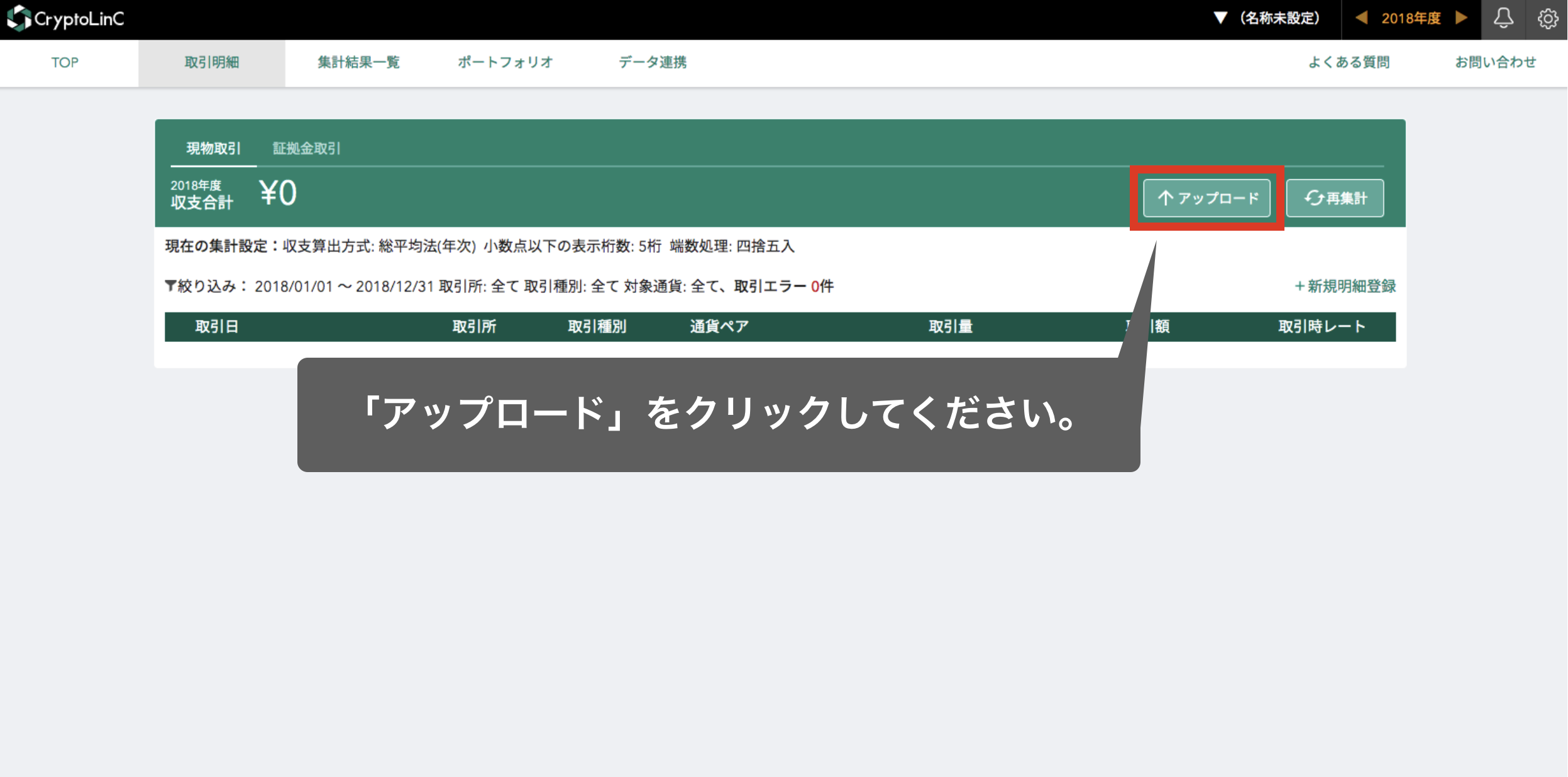
CryptoLinCに戻り、TOPメニューの「収支計算」をクリックし現物取引のページにある「アップロード」ボタンをクリックしてください。
Step - 2
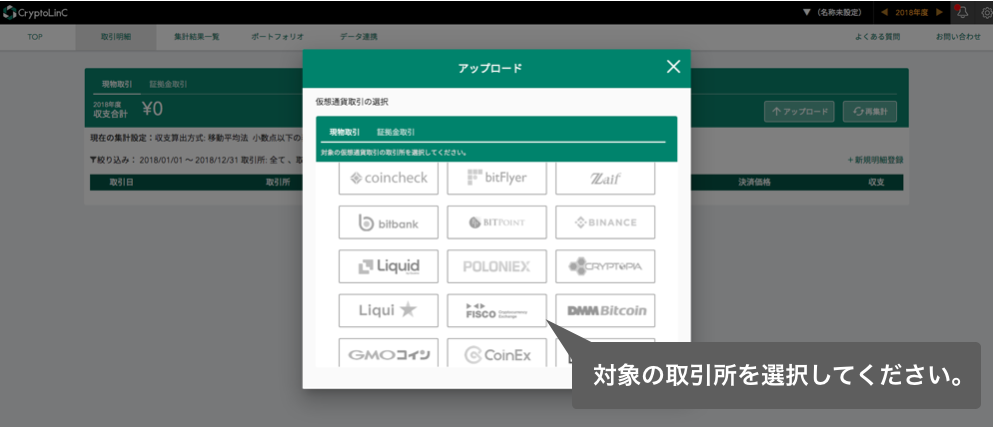
CROSSexchangeを選択してください。
Step - 3

ダウンロードしたファイルを緑枠内にドラッグ&ドロップし、「データ取り込み」をクリックしてください。または、緑枠内をクリックして、指定のファイルをフォルダから選択してアップロードすることもできます。
各取引所の明細ファイル取得方法現物取引CROSSexchangeクロスエクスチェンジ
本記事でお客様の疑問は解決しましたか?